大家平时在使用wps这款办公软件的时候,可能会遇到很多需要解决的问题,比如如何将文档中的文本框进行批量选择,这种情况的话,我们其实可以直接通过Ctrl+鼠标左键就可以将所有的文本框进行选中批量操作了,而如果你想要让选中的文本框进行组合成一个文本框,那么就需要通过组合功能进行操作了,你可以将选中的文本框进行右键点击选择组合,或者是在工具栏中选择组合选项也是可以的,下方是关于如何使用WPS word文档批量选中文本框组合成一个的具体操作方法,如果你需要的情况下可以看看方法教程,希望对大家有所帮助。
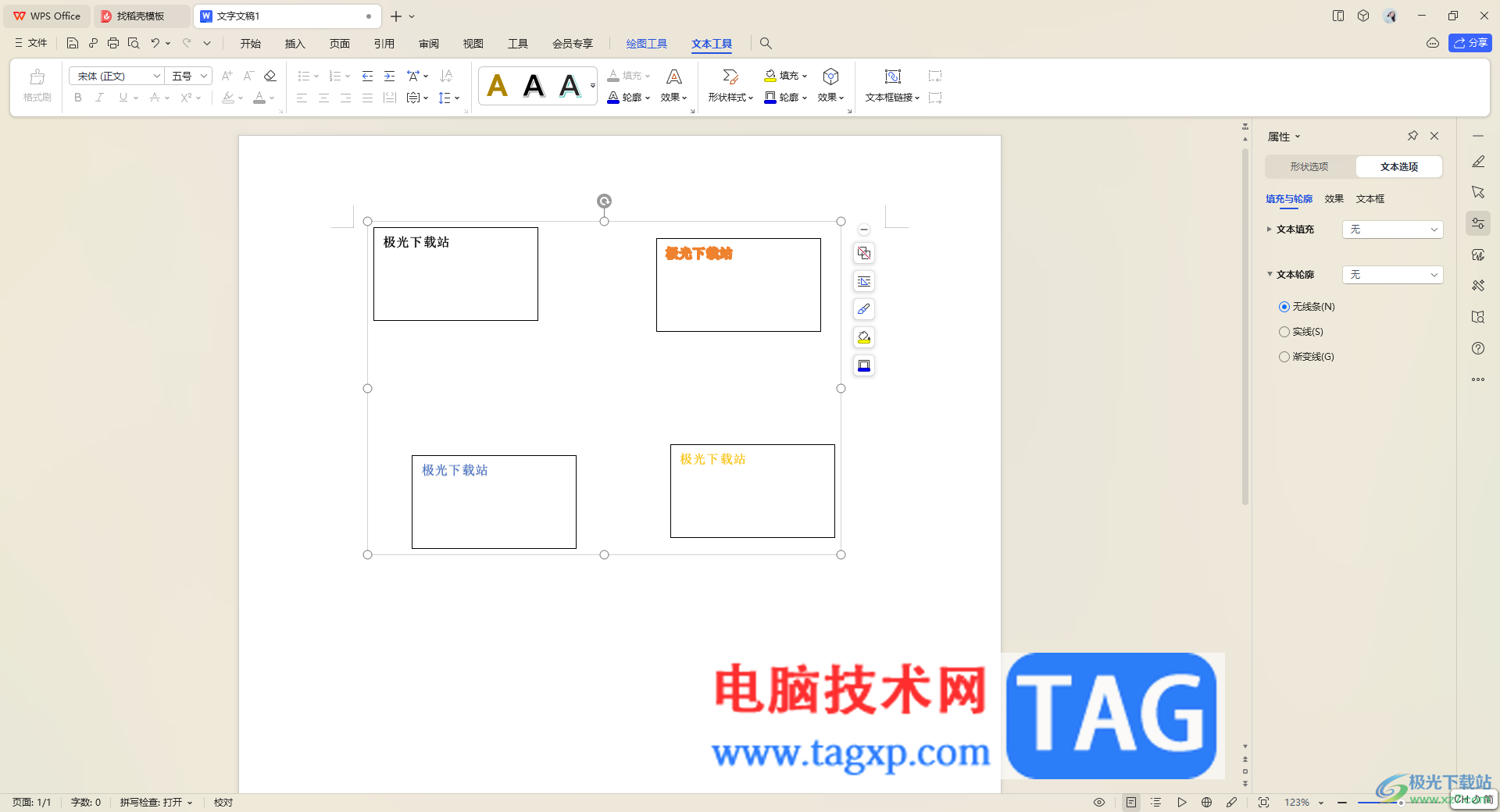
1.首先,我们需要在文档中插入多个文本框进行演示一下。
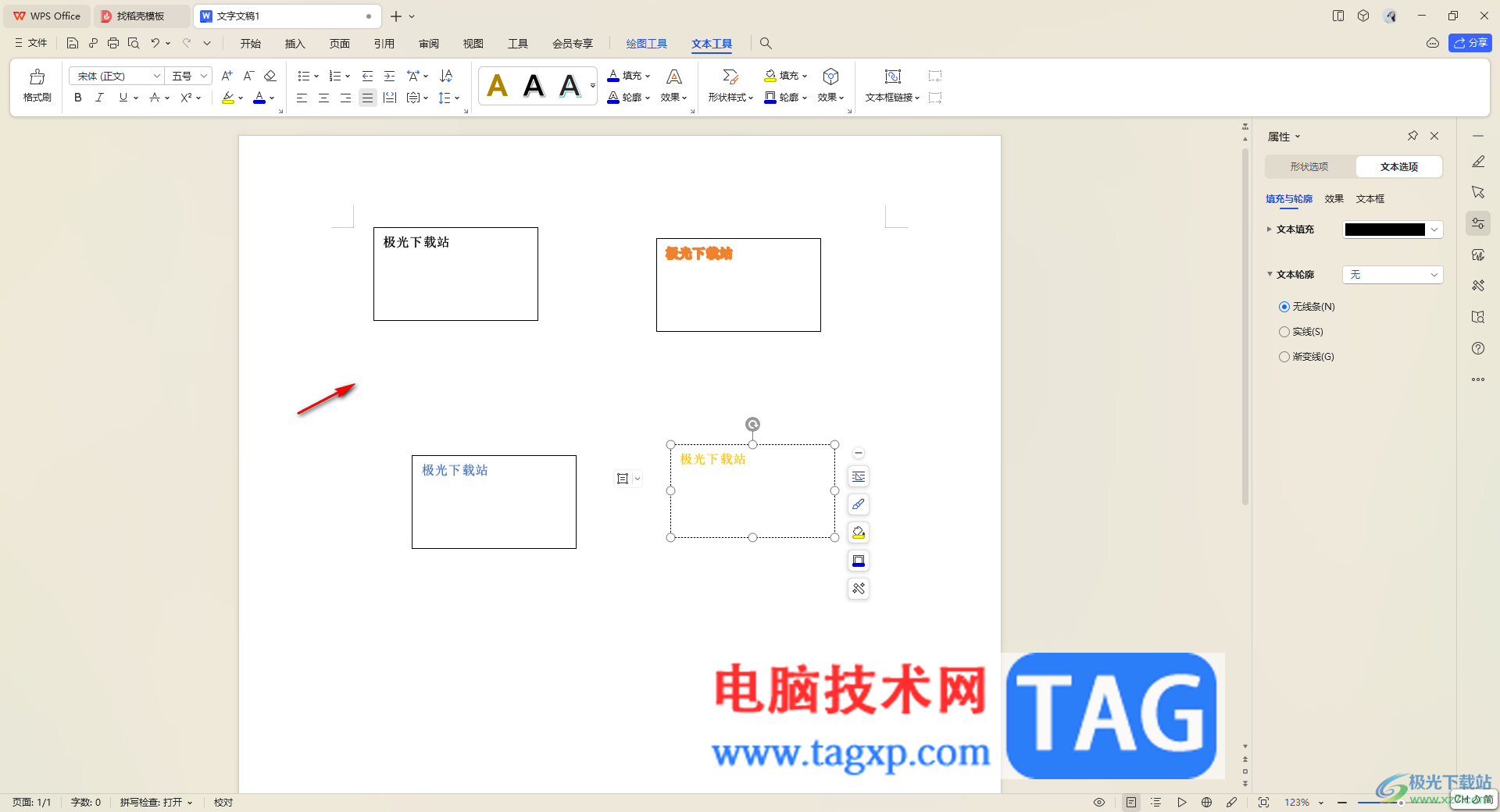
2.你可以直接按下键盘上的Ctrl+鼠标左键依次选中文本框,或者是通过在【开始】菜单工具栏中点击【选择】。
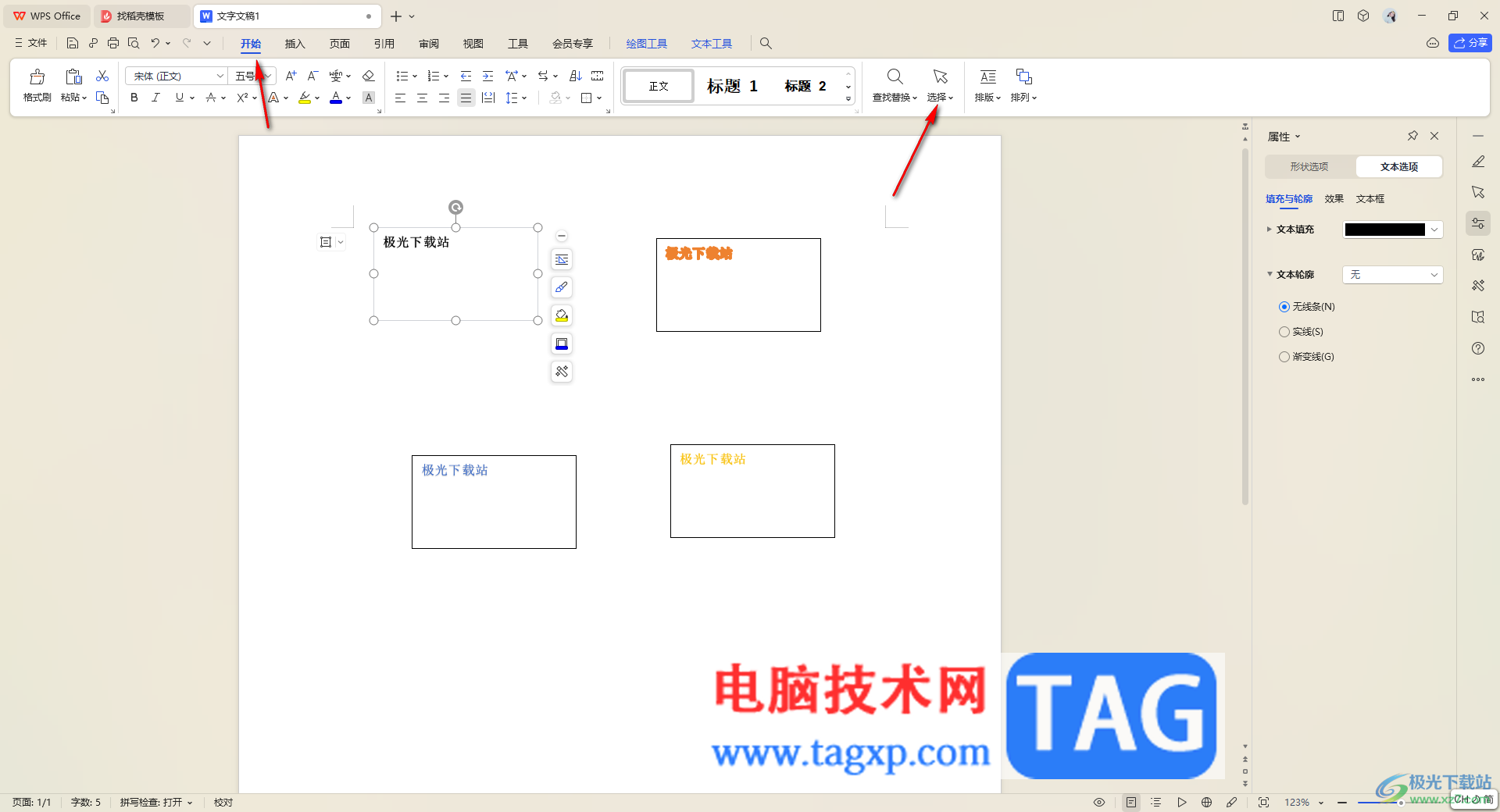
3.然后在子选项中将【选择对象】进行点击一下,之后用再通过Ctrl+鼠标左键将文本框选中。
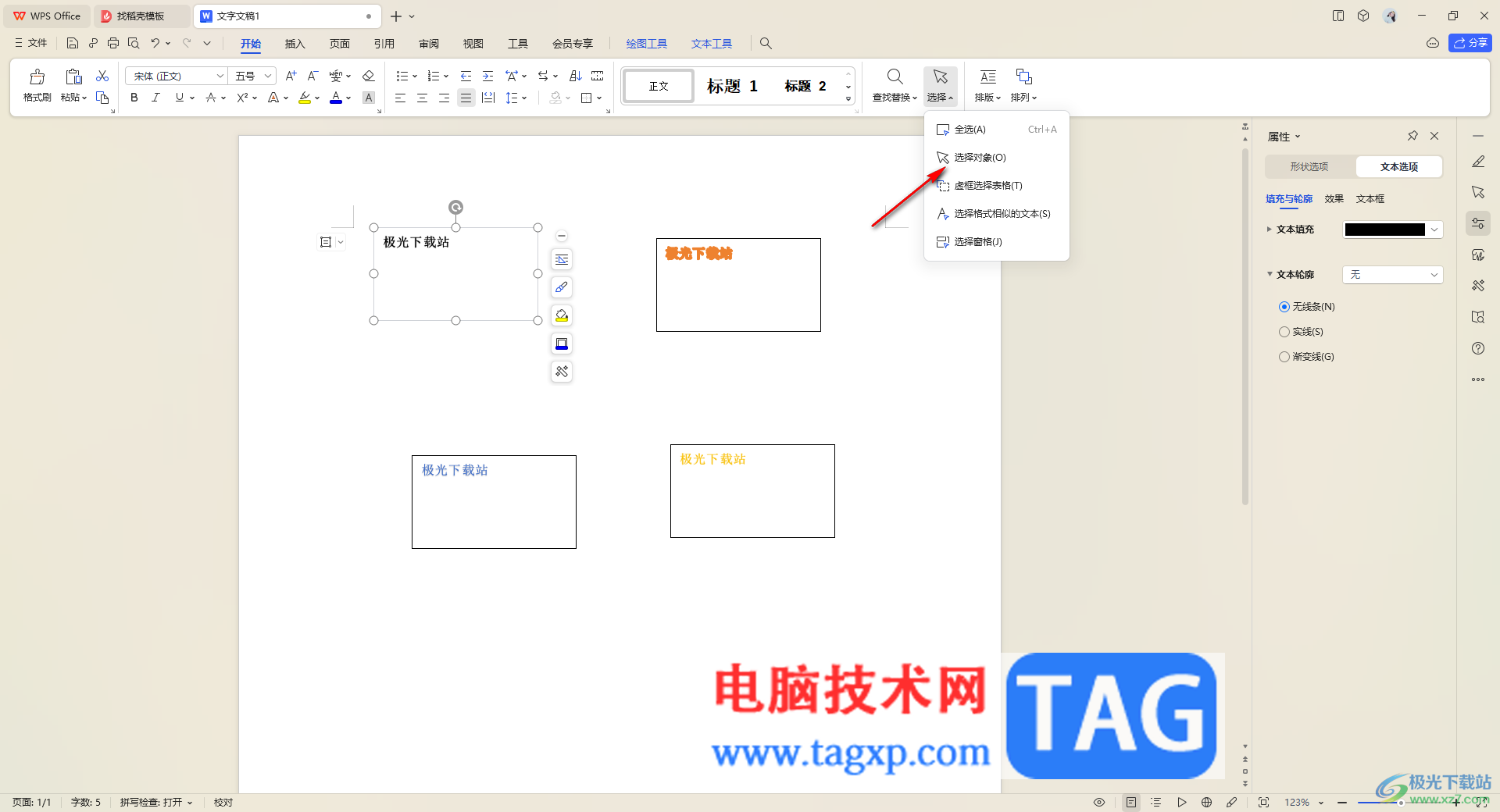
4.之后进行右键点击,在旁边出现的菜单选项中选择其中的【组合】选项即可。
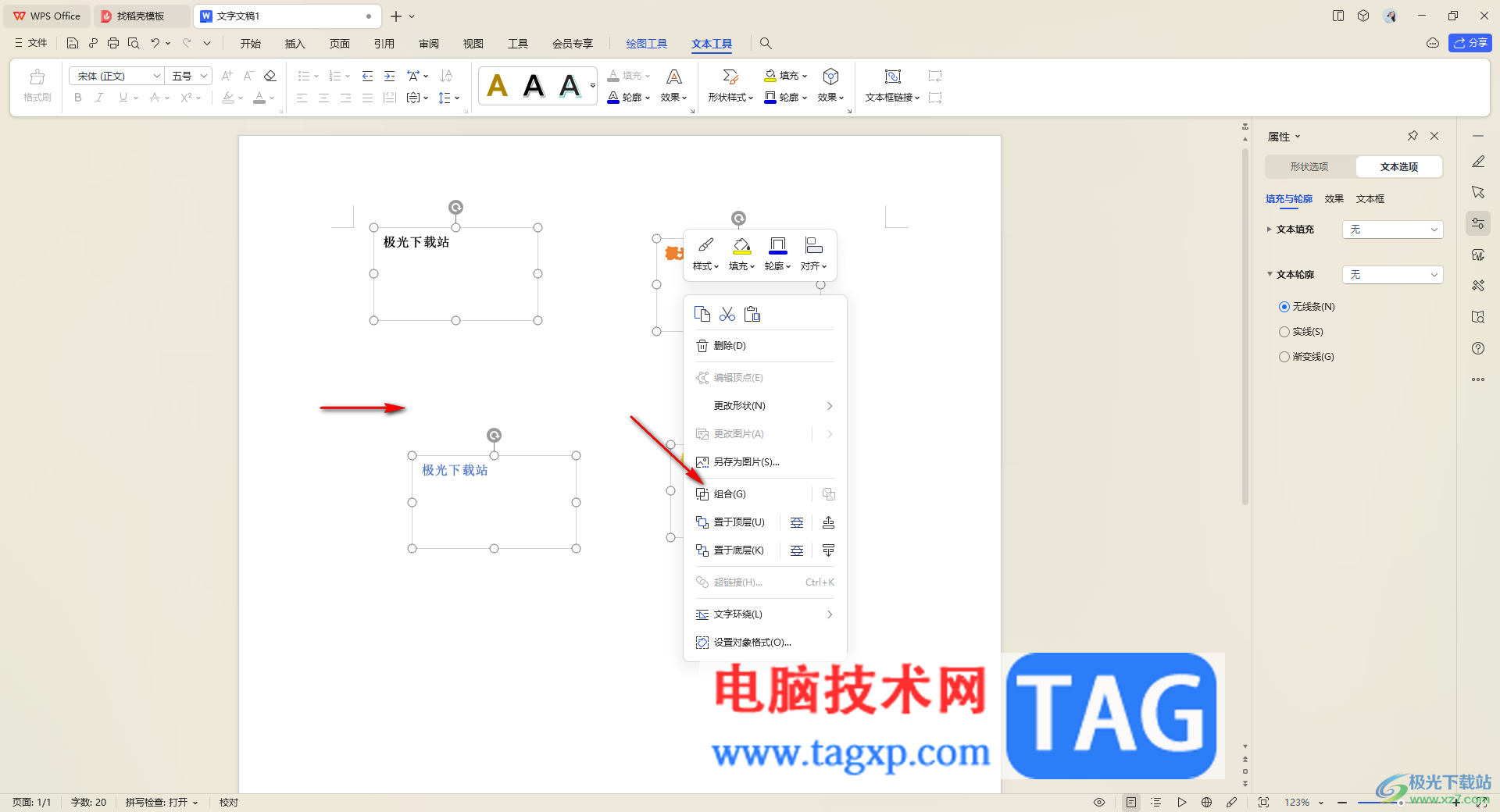
5.这时你可以看到我们的文本框就会被一个大的文本框包围起来,形成一个总的文本框,如图所示。
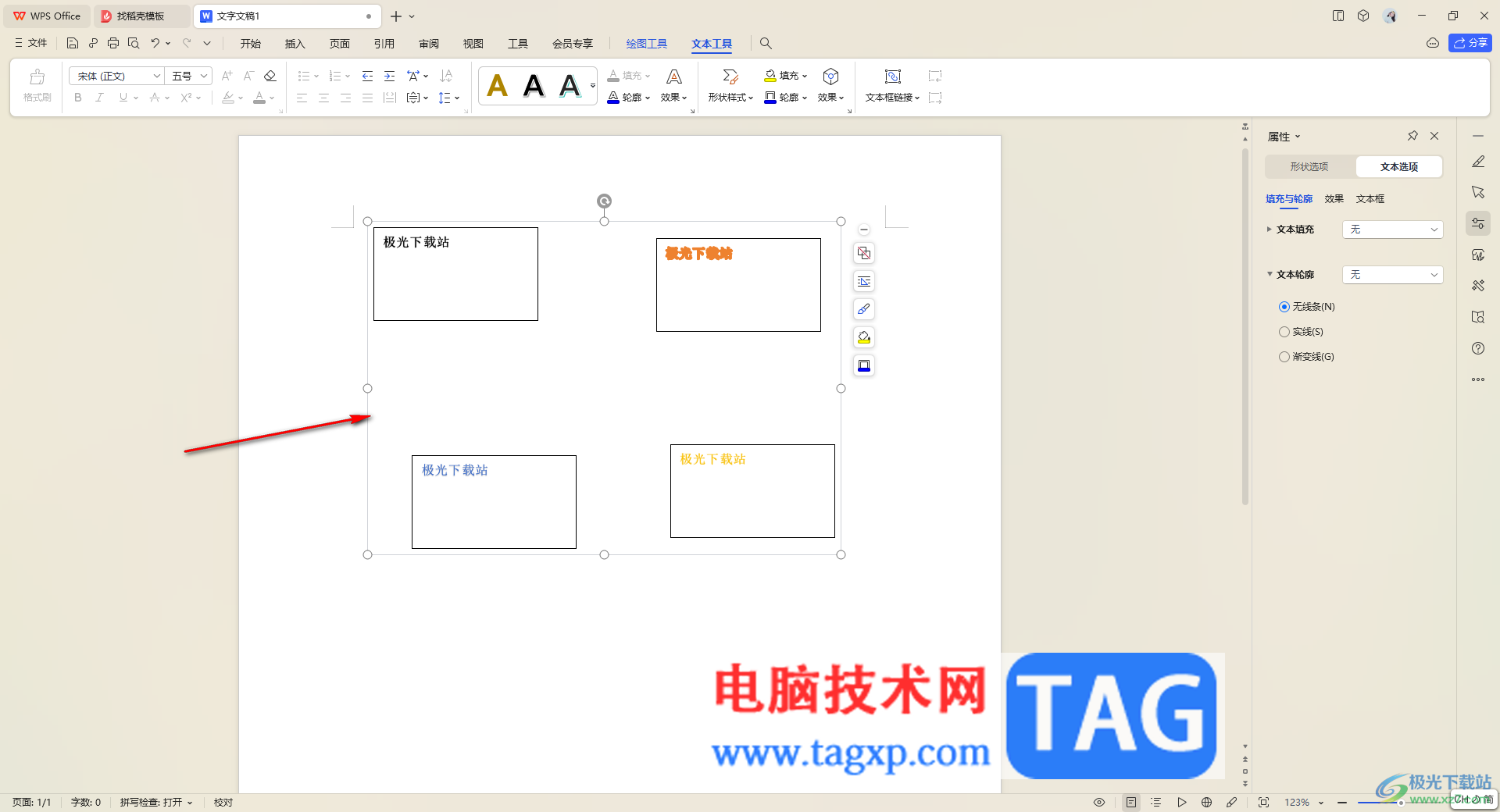
以上就是关于如何使用WPS文档将多个文本框合并成一个文本框的具体操作方法,很多小伙伴常常使用WPS进行文档的各种编辑操作,如果需要将多个文本框进行批量选中合并在一起的话,就可以通过以上的方法教程进行操作即可,感兴趣的话可以操作试试。
 工作站搭建注意事项:怎样选择合适的硬
工作站搭建注意事项:怎样选择合适的硬
搭建一台高效的工作站对许多专业人士而言至关重要,特别是在......
 war3秘籍大全 魔兽争霸3重制版作弊码汇总
war3秘籍大全 魔兽争霸3重制版作弊码汇总
相信很多玩家都有玩过war3这款游戏吧,也就是我们常说的魔兽争......
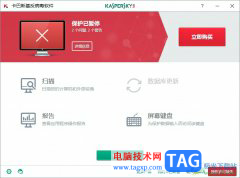 卡巴斯基卸载的教程
卡巴斯基卸载的教程
卡巴斯基是一款优秀的反病毒软件之一,为用户带来了抵御互联......
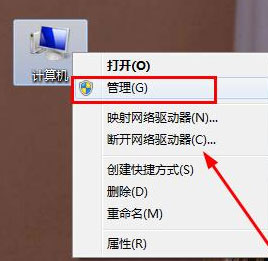 win7系统电脑总提示windows找不到文件Winm
win7系统电脑总提示windows找不到文件Winm
近日有win7系统用户来反应,在使用电脑开机时,发现电脑提示......
 《猎人之路》配置要求高吗?配置要求介
《猎人之路》配置要求高吗?配置要求介
猎人之路会在PC、PS5以及XSS|X平台发售,本作预购已经开启了,有......
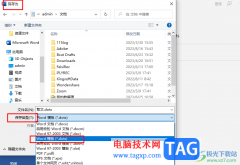
很多小伙伴之所以喜欢使用Word程序来对文字文档进行编辑,就是因为Word程序中的功能十分的丰富,并且操作简单。有的小伙伴在使用Word程序编辑文字文档的过程中可能会需要将当前文档保存为...
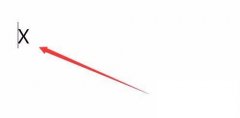
如何使用Word输入平均值符号呢,话说不少用户都在咨询这个问题呢?下面就来小编这里看下使用Word输入平均值符号的方法吧,需要的朋友可以参考下哦。...
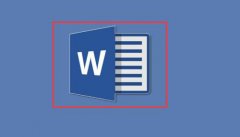
Word怎么输入复杂的公式呢?还有不了解的朋友,下面跟随小编一起看一下Word复杂特殊公式的录入方法介绍吧,感兴趣的小伙伴赶紧过来看看吧!...

越来越多的用户会选择在word软件中来编辑文档文件,这是因为word软件中的功能是很强大的,用户能够从中获取到许多的便利,并且能够满足自己的编辑需求,让文档的内容和格式样式得到不错...
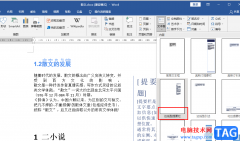
Word中的功能十分的丰富,这也是很多小伙伴喜欢使用这款程序对文字文档进行编辑的原因之一,在这款程序中,我们不仅可以对文档进行图片、图表或是章节目录的添加,还可以根据自己的需...
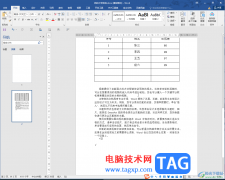
Word文档是一款非常好用的软件,很多小伙伴都在使用。如果我们希望将Word文档另存为PDF格式,避免格式在其他设备上打开时变乱,也可以避免其他人恶意篡改文档内容,那小伙伴们知道Word文档...

WPS是很多小伙伴都在使用的一款文档编辑软件,在这款软件中我们可以对各种格式的文档进行编辑,例如文字文档、表格文档或是演示文稿等。有的小伙伴在使用WPS对文字文档进行编辑的过程中...

很多小伙伴在对文字文档进行编辑时都会选择使用Word程序,因为在Word程序中我们不仅可以对文档内容进行编辑,还可以更改文档的格式。有的小伙伴子使用Word程序对文字文档进行编辑时想要将...
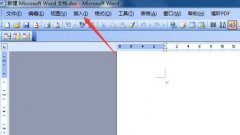
我在使用word编辑文档的时候,一般情况下是没有页码显示的,那么我们该怎么插入页码呢?今天小编就为大家带了word插入页码的操作方法哦,希望可以帮助到大家哦。...
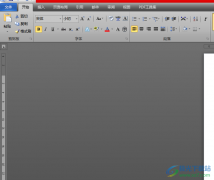
用户在遇到需要编辑文档文件的情况时,会选择在word软件中进行设置,在word软件中用户可以体验到更加专业的文字处理功能,能够为自己带来许多的便利,当用户在word软件中编辑文档文件时,...
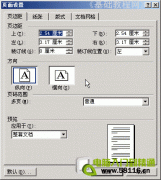
打印 之前需要根据纸张设置一下页面,包括纸张大小、页边距、打印方向等等,下面我们通过一个练习来学习操作; 1、页边距 1)启动Word,自动打开一个空白文档; 2)点菜单文件-...

经常需要编辑文章的小伙伴们应该都对于页边距这个工具不陌生,页边距就是指页面的边线到文字的距离,在Word中,我们经常会需要用到页边距这个工具来调整页面和文字之间的距离,使页面...

Word文档是一款非常好用的文字处理软件,很多小伙伴在进行日常办公时都会需要使用到该软件。在Word文档中我们有时候会插入一些公式,如果有需要我们可以为公式添加一定的编号,比如我们...
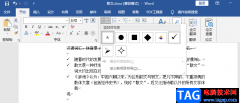
Word是很多小伙伴都在使用的一款文字处理程序,在Word中我们可以给自己的文章添加图片、图表或是对文章格式进行调整,让我们的文章更加的美观规范。Word中的功能十分的丰富,项目符号就是...

WPS文档是一款非常展业好用的办公类软件,功能非常丰富且强大,很多小伙伴都在使用。如果我们需要在电脑版WPS文档中查找历史编辑记录,小伙伴们知道具体该如何进行操作吗,其实操作方法...